Vì Zalo chưa hỗ trợ tính năng chỉnh sửa bài viết cũ như các mạng xã hội khác, đây là một nhược điểm nhỏ cho người dùng Zalo. Tuy nhiên, bạn có thể dễ dàng xoá nhật ký, bài viết cũ trên Zalo bằng điện thoại để thay thế bằng bài đăng hoàn chỉnh hơn. Xem ngay bài viết dưới đây để biết cách thực hiện!
Xoá nhật ký, bài viết cũ trên Zalo cá nhân là quyền riêng tư của mỗi người, giúp giữ cho bạn và bạn bè trên Zalo không thể xem những nội dung đã chia sẻ. Ngoài ra, trong một số trường hợp bạn cần xoá nhật ký, như:
- Xoá nhật ký lỗi để thay thế bằng một nhật ký hoàn thiện, chỉnh chu hơn.
- Dọn dẹp, làm sạch dữ liệu cá nhân trên dòng nhật ký.
1. Bí quyết xoá nhật ký chung, bài viết chung trên Zalo
Bí quyết xoá nhật ký chung, bài viết chung trên Zalo qua Trang cá nhân
Bước 1: Khởi động ứng dụng Zalo > Mở cuộc trò chuyện của bạn và người có nhật ký, bài viết chung với bạn.
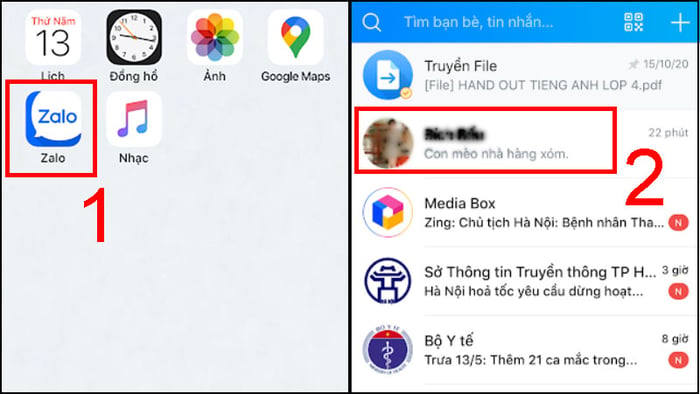 Mở cuộc trò chuyện riêng tư với người có chung nhật ký, bài đăng với bạn trên Zalo
Mở cuộc trò chuyện riêng tư với người có chung nhật ký, bài đăng với bạn trên ZaloBước 2: Chọn biểu tượng 3 dấu gạch ngang ở góc trên bên phải > Bấm vào Nhật ký chung.
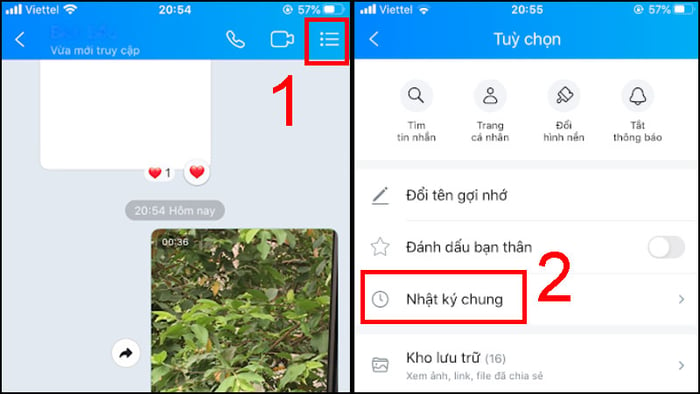 Mở phần Nhật ký chung của cả hai người
Mở phần Nhật ký chung của cả hai ngườiBước 3: Bấm chọn vào bức ảnh/nội dung bạn muốn xóa > Chọn biểu tượng 3 chấm ở góc trên bên phải.
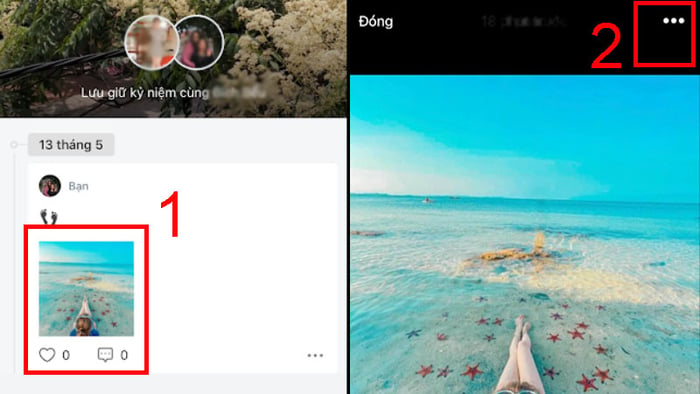 Xem nội dung bạn muốn xoá trong bức ảnh hoặc nội dung
Xem nội dung bạn muốn xoá trong bức ảnh hoặc nội dungBước 4: Lựa chọn Xóa ảnh > Bấm vào Có
 Xác nhận việc Xóa ảnh để xoá phần nhật ký, bài đăng chung trên Zalo
Xác nhận việc Xóa ảnh để xoá phần nhật ký, bài đăng chung trên ZaloNhật ký Zalo không chỉ hiển thị trên điện thoại, bạn cũng có thể chia sẻ và xem bài đăng của bạn bè trên máy tính một cách thuận tiện. Hãy tham khảo bài viết về Cách xem nhật ký Zalo trên máy tính với trình giả lập đơn giản nhất để biết cách thực hiện nhé!
Bí quyết xoá nhật ký chung, bài viết chung trên Zalo qua Nhật ký
Bước 1: Mở ứng dụng Zalo > Chọn phần Nhật ký.
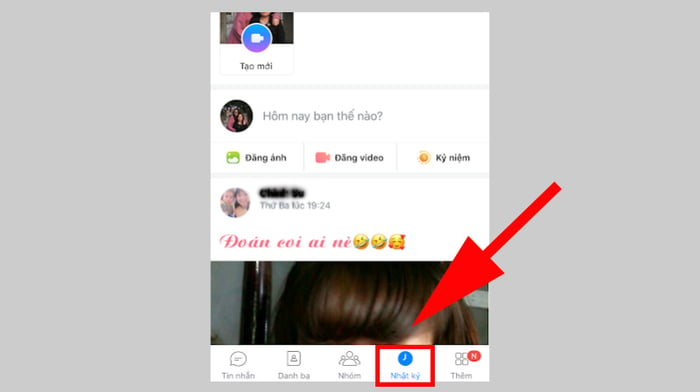 Vào phần Nhật ký trong ứng dụng Zalo
Vào phần Nhật ký trong ứng dụng ZaloBật đầu vào phần Nhật ký trong ứng dụng Zalo
Bước 2: Cuộn xuống bài viết chung > Chọn biểu tượng 3 chấm ở phía dưới bức ảnh/nội dung cần xóa.
 Chọn biểu tượng 3 chấm phía dưới bài đăng để có tùy chọn Xóa nhật ký cũ
Chọn biểu tượng 3 chấm phía dưới bài đăng để có tùy chọn Xóa nhật ký cũBước 3: Lựa chọn Xoá hoạt động > Bấm Có để xác nhận xoá hoạt động này.
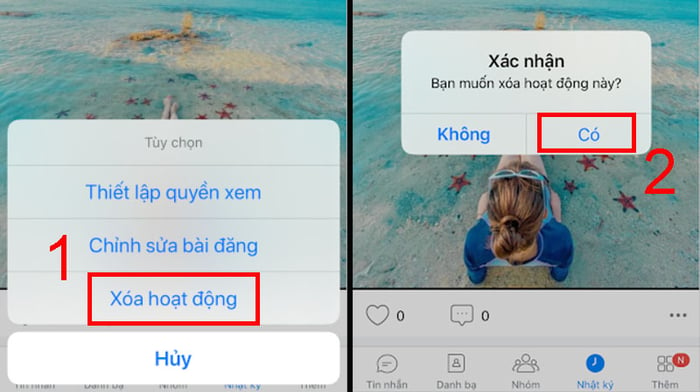 Xác nhận để xóa hoạt động trong nhật ký, bài đăng chung trên Zalo
Xác nhận để xóa hoạt động trong nhật ký, bài đăng chung trên Zalo2. Bí quyết xoá nhật ký cũ, bài viết cũ đã đăng trên Zalo
Tương tự như việc xoá nhật ký hay bài viết chung, việc xoá nhật ký cũ hay bài viết cũ cũng có hai cách thực hiện. Những thao tác đơn giản như sau đây:
Đồng hành cùng bạn trong việc xoá bỏ những kí ức đã thưởng thức trên Zalo!
Bước 1: Mở Zalo và bước vào Thêm > Nhấn vào Trang cá nhân của bạn.
 Chọn mục Thêm từ ứng dụng Zalo
Chọn mục Thêm từ ứng dụng ZaloBước 2: Di chuyển đến bài viết cũ mà bạn muốn xoá > Chọn biểu tượng 3 chấm ở phía cuối bài viết đó.
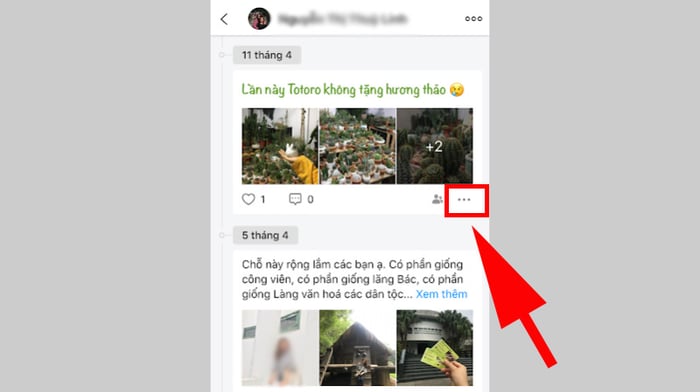 Chọn biểu tượng 3 chấm dưới bài viết cũ bạn muốn xóa
Chọn biểu tượng 3 chấm dưới bài viết cũ bạn muốn xóaBước 3: Click vào Xóa hoạt động > Bấm Có để xác nhận việc xoá hoạt động này.
 Xác nhận để xoá bài đăng hoặc nhật ký cũ trên Zalo của bạn
Xác nhận để xoá bài đăng hoặc nhật ký cũ trên Zalo của bạnThủ thuật xóa nhật ký, bài viết cũ trên Zalo tại trang Nhật ký
Bước 1: Khởi động Zalo > Truy cập Tab Nhật ký.
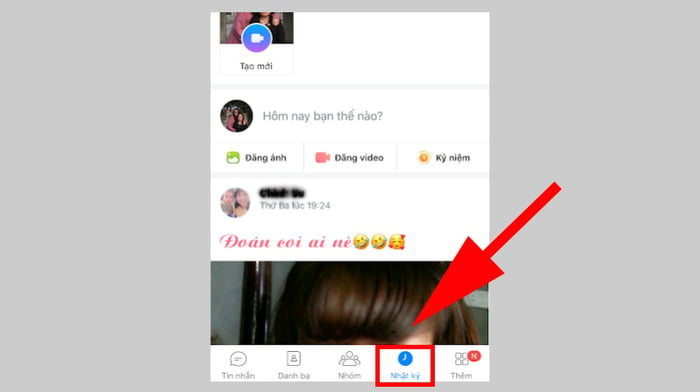 Mở cửa sổ Nhật ký trên ứng dụng Zalo
Mở cửa sổ Nhật ký trên ứng dụng ZaloBắt đầu hành trình tại phần Nhật ký trên Zalo
Bước 2: Cuộn xuống bài viết cũ bạn muốn xóa > Kích chọn biểu tượng 3 chấm dưới bài viết đó.
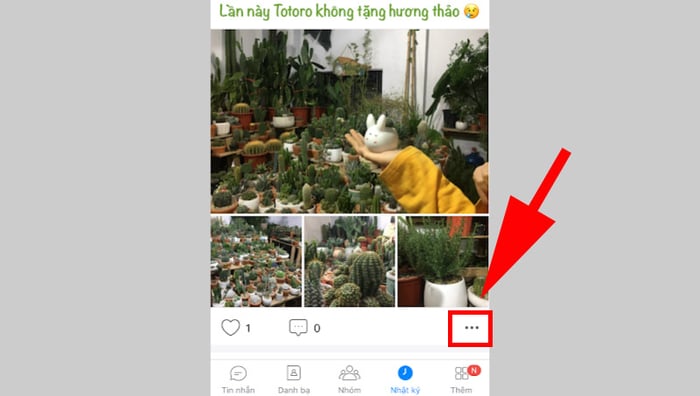 Chạm vào biểu tượng 3 chấm ở phía dưới bài viết để mở các tùy chọn Xóa hoạt động
Chạm vào biểu tượng 3 chấm ở phía dưới bài viết để mở các tùy chọn Xóa hoạt độngBước 3: Lựa chọn Xóa hoạt động > Bấm Có để xác nhận việc xoá hoạt động đó.
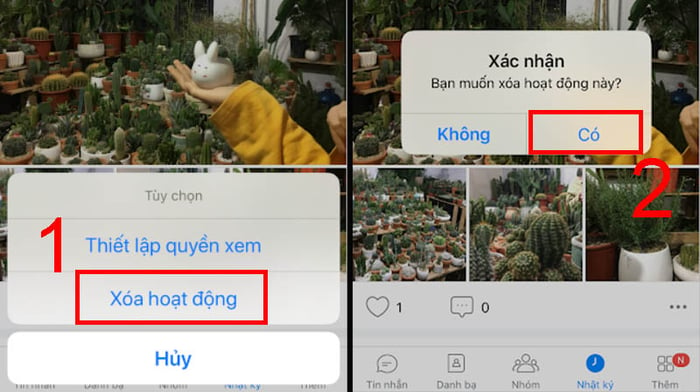 Hoàn thành quá trình xóa bài đăng hoặc nhật ký cũ trên ZaloDanh sách một số mẫu điện thoại giúp bạn trải nghiệm Zalo mượt mà
Hoàn thành quá trình xóa bài đăng hoặc nhật ký cũ trên ZaloDanh sách một số mẫu điện thoại giúp bạn trải nghiệm Zalo mượt màMong rằng bài viết này sẽ hỗ trợ bạn trong quá trình xóa nhật ký và các bài viết cũ trên Zalo một cách hiệu quả và nhanh nhẹn. Chúc bạn thành công và ủng hộ Mytour hơn nữa!









